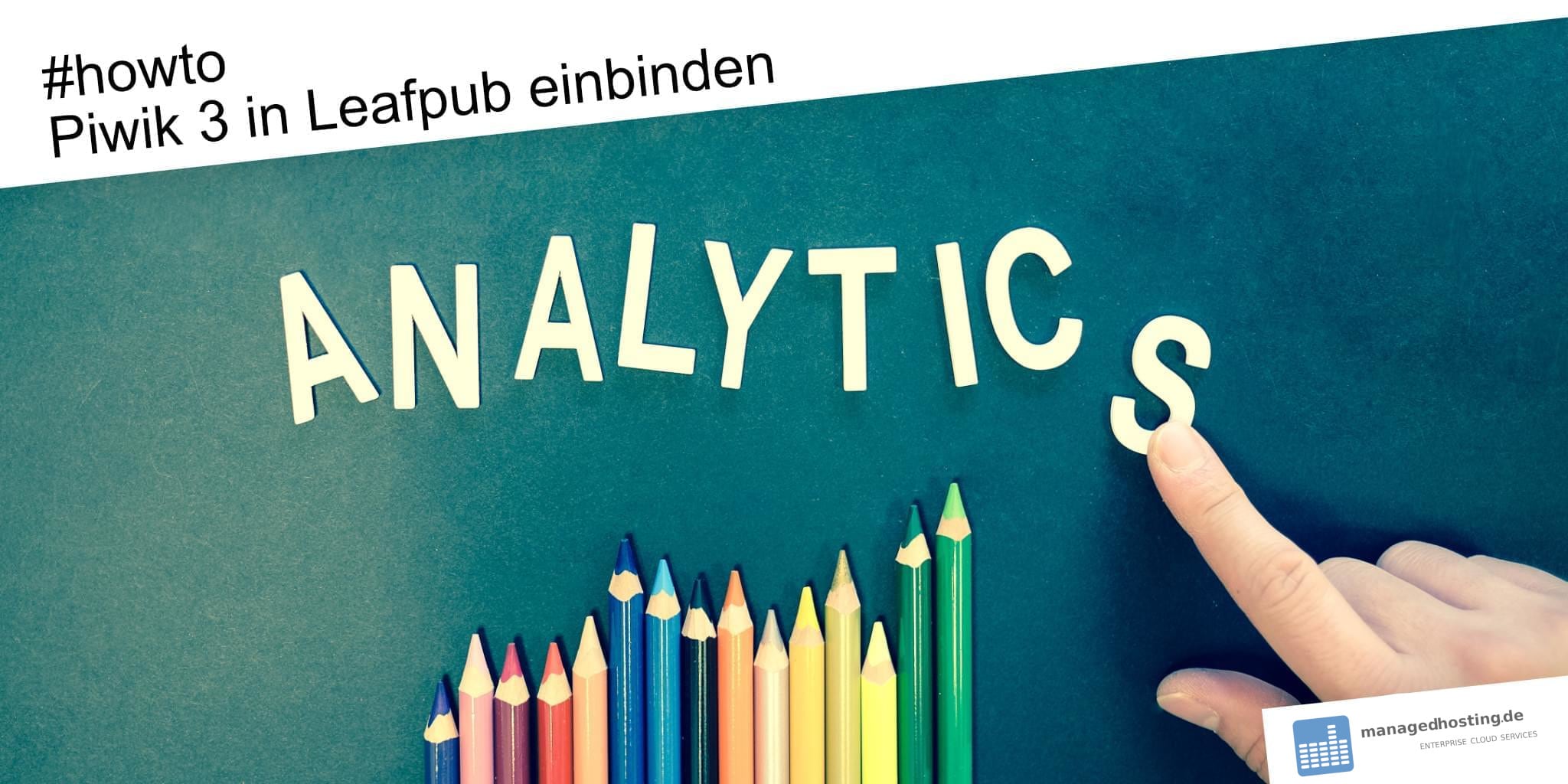
Mit dem modernen und leichtgewichtigen Blog-System Leafpub und der vor allem aus datenschutzrechtlichen Aspekten heraus beliebten Open-Source-Software zur statistischen Besucher-Erfassung, Piwik, ist es sehr einfach, mehr über die Besucher des eigenen Blogs zu erfahren. Wir erklären in zweieinhalb Schritten, wie das geht.
Was Piwik ist und wie Sie es einrichten, haben wir bereits ausgiebig berichtet. Wie Sie mit Hilfe von Piwik die Besucher Ihrer Website Tracken, wenn Sie unser Lieblings-Blog-System Leafpub einsetzen, das zeigen wir Ihnen im Folgenden. Dazu benötigen Sie den sogenannten Tracking-Code aus Piwik. Das ist ein Stück Javascript-Quellcode, der in jede Unterseite einer Website eingebettet sein muss, die vom Analyse-Tool erfasst werden soll.
Schritt 1: Tracking Code in Piwik herausfinden
Loggen Sie sich in Piwik ein und begeben Sie sich zu den Einstellungen, indem Sie auf das Zahnrad-Symbol am oberen rechten Rand klicken.
Wähen Sie dann im Menü auf der linken Seite den Eintrag „Tracking-Code“ aus.
Auf der sich öffnenden Seite haben Sie die Möglichkeit noch einige Optionen für das Tracking festzulegen, die dann entsprechend im Tracking-Code geändert werden. Im Normalfall sollten die vorgegebenen Einstellungen genügen. Wichtig ist die Auswahl der richtigen Website, falls Sie mehrere Websites in Ihrer Piwik-Installation konfiguriert haben.
Sind alle Einstellungen zu Ihrer Zufriedenheit vorgenommen, finden Sie weiter unten auf der Seite Ihren persönlichen Tracking-Code (siehe Screenshot). Dieser Code funktioniert nur für die ausgewählte Website. Betreiben Sie mehrere Websites und möchten alle in Piwik erfassen, müssen Sie für jede Website einen eigenen Tracking-Code erzeugen.
Tracking Code in Piwik 3 herausfinden
Schritt 2: Tracking Code in Leafpub eintragen
Der in Piwik generierte Tracking-Code muss nun kopiert und in jede Unterseite von Leafpub eingefügt werden. Das klingt schwieriger als es ist, denn genau dafür besitzt Leafpub eine Option in den Einstellungen, die über das Admin-Frontend bedient werden kann. Das bearbeiten und hochladen von Dateien ist dazu nicht notwendig.
In Leafpub melden Sie sich nun als Admin an und gelangen über das Zahnrad-Symbol in der linken Menü-Leiste zu den Einstellungen. Dort wählen Sie den Bereich „Fortgeschritten“ aus und scrollen gegebenenfalls nach unten bis zum Abschnitt „Eigener Code“. In das Textfeld mit der Beschreibung „Diesen Code in {{leafpub_head}} injizieren“ fügen Sie nun den kopierten Tracking-Code ein (siehe Screenshot). Fertig.
Piwik Tracking Code in Leafpub einbetten
Zum Schluss: Datenschutzhinweise ergänzen
Um Analyse-Tools wie Piwik rechtskonform einsetzen zu können, müssen zwingend die Datenschutzhinweise der Website angepasst werden. Mehr dazu demnächst hier in einem Howto.





